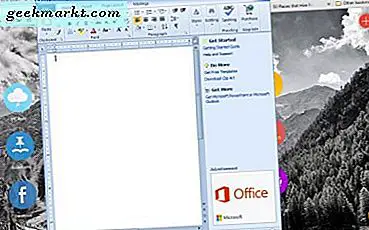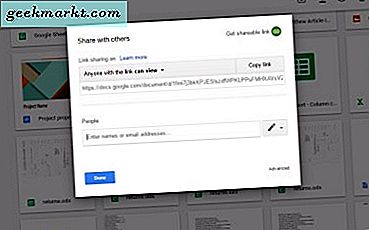Cờ Chrome là các tính năng thử nghiệm cung cấp cho bạn cái nhìn sơ lược về Các tính năng sắp ra mắt của Google. Hơn nữa, họ cũng cho phép bạn thay đổi hoặc tinh chỉnh các tính năng của Chrome theo sở thích của bạn.
Tuy nhiên, cờ Chrome là thử nghiệm. Chúng liên tục được thay đổi và loại bỏ với các phiên bản Chrome mới hơn. Vì vậy, với bản phát hành gần đây của Chrome 88, có rất nhiều cờ Chrome mới. Đây, bạn bắt đầu.
20 Cờ Chrome tốt nhất năm 2021
Có một số cờ chỉ dành cho thiết bị di động trong khi những cờ khác hoạt động trên cả máy tính để bàn và thiết bị di động. Vì vậy, để dễ truy cập, tôi đã phân loại danh sách thành Máy tính để bàn, Thiết bị di động và cả hai.
Cờ Chrome dành cho Máy tính để bàn
1. Tìm kiếm tab trên Chrome
Trước tiên, hãy bắt đầu với máy tính để bàn. Trong bản cập nhật Chrome 88 gần đây, Google đang làm cho việc quản lý các tab đang mở trở nên dễ dàng hơn. Có một cờ mới được gọi là Tìm kiếm tab trên Chrome.
Sau khi bật cờ, bạn có thể dễ dàng điều hướng giữa hàng chục tab của mình. Chỉ, nhấn Ctrl + Shift + A, một menu thả xuống hiện ra ở góc trên bên phải. Bạn có thể nhập trang web hoặc tên tab mà bạn đang tìm kiếm. Nhấn Enter và bạn có thể nhanh chóng chuyển sang tab đang mở.
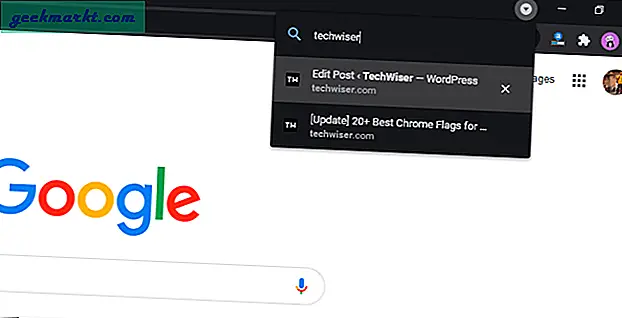
Cờ Chrome:
chrome: // flags / # enable-tab-search2. Chip quyền của Chrome
Tôi luôn cảm thấy khó chịu với các cửa sổ bật lên về quyền của Chrome. Không thể bỏ qua chúng vì cửa sổ bật lên phủ lên nội dung của các trang web. Do đó, bạn phải từ chối quyền để tiếp tục đọc bài viết.
Tuy nhiên, với các cờ cấp phép mới, các yêu cầu cấp phép giờ đây rất tinh vi. Chúng được gọi là “chip Quyền”. Sau khi bạn bật cờ, yêu cầu quyền sẽ nằm trong Thanh địa chỉ. Nó không can thiệp vào nội dung của trang web và có thể dễ dàng bị bỏ qua.
Mặt khác, nếu bạn muốn cho phép một quyền cụ thể, bây giờ bạn cần phải nhấp hai lần. Khi ở trên chip quyền và sau đó là nút Cho phép.
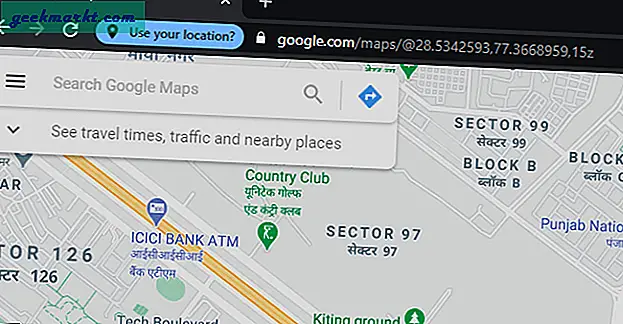
Cờ Chrome:
chrome: // flags / # allow-chip3. Cờ thông báo yên tĩnh hơn
Tương tự như các chip Quyền, chúng tôi có một cờ thông báo yên tĩnh hơn. Theo nghĩa đen, nó làm dịu các yêu cầu thông báo. Khi bạn bật cờ, các yêu cầu thông báo cũng được trình bày theo cách tinh tế tương tự như chip quyền.
Bố cục mới hơn cũng giúp loại bỏ khả năng vô tình cho phép trang web nhận thông báo. Tôi biết, tất cả chúng ta đều đã ở đó!
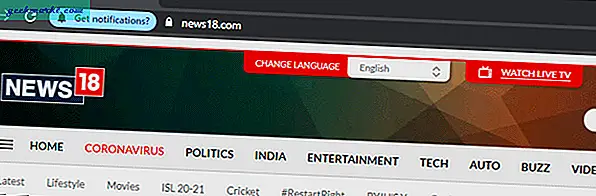
Cờ Chrome:
chrome: // flags / # yên tĩnh-thông báo-nhắc nhở4. Tắt thông báo trong khi chia sẻ màn hình
Theo mặc định, Google vẫn không ẩn thông báo của Google Chrome khi chia sẻ màn hình. Vì vậy, chẳng hạn, bạn đang chia sẻ màn hình của mình trong khi gọi Zoom, thông báo Slack và WhatsApp của bạn vẫn xuất hiện ở dạng văn bản thuần túy. Đôi khi, nếu tin nhắn mang tính cá nhân, nó có thể khiến bạn xấu hổ.
Vì vậy, bạn có thể bật cờ Chrome tắt tiếng thông báo trong cuộc gọi. Nó che tất cả các thông báo Chrome của bạn, tương tự như ảnh chụp màn hình được đề cập bên dưới.
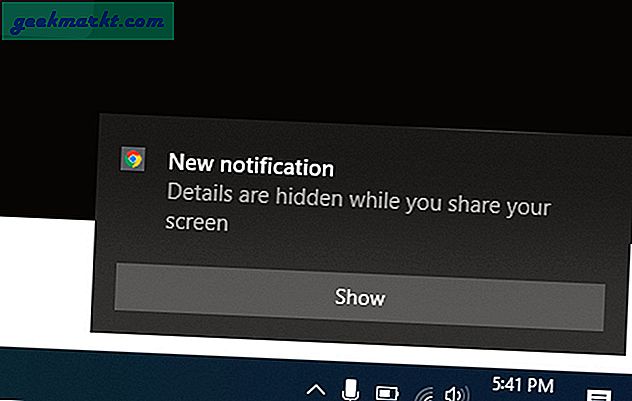
Trong trường hợp bạn sử dụng Google Meet, Google tự động thông báo trong quá trình chia sẻ màn hình. Tuy nhiên, các thông báo sẽ không bị che nếu bạn sử dụng các ứng dụng hội nghị truyền hình khác như Thu phóng, Discord, Skype, Microsoft Teams, v.v.
Cờ Chrome:
chrome: // flags / # mute-notification-trong-screen-sharp5. Sao chép liên kết thành văn bản
Bạn đã bao giờ cảm thấy cần phải gửi một phần của trang web cho bạn bè của mình thay vì toàn bộ liên kết chưa? Tôi làm điều đó khá nhiều và Google hiện đã làm cho nó dễ dàng hơn với cờ chrome “Liên kết tới văn bản”.
Bạn có thể chọn trực tiếp một phần của trang web, tạo một liên kết duy nhất và gửi cho ai đó. Khi họ nhấp vào liên kết, họ sẽ thấy một phần được đánh dấu của trang web.
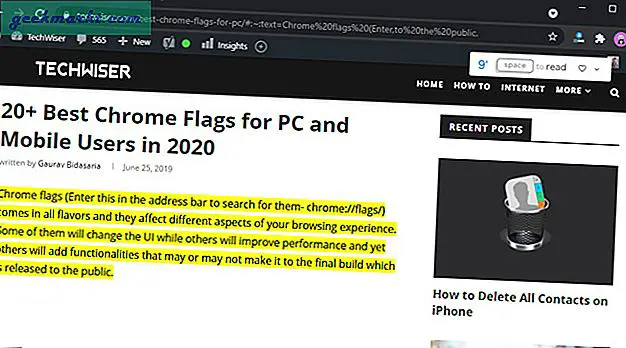
Tính năng này đã được bật trên thiết bị di động. Bạn chỉ cần chọn văn bản và nhấn vào Chia sẻ. Trong bảng chia sẻ, hãy nhấn vào “Liên kết tới văn bản”Để liên kết đến một phần cụ thể của trang web.
Cờ Chrome:
chrome: // flags / # copy-link-to-text6. Trình xem PDF trên Chrome tốt hơn
Google Chrome có một trình xem PDF có sẵn nhưng nó khá cơ bản. Nó không có các công cụ như đánh dấu, xem trước trang, ghi chú, v.v. Gần đây, Google đã bắt đầu chú ý đến trình xem PDF.
Với cờ Chrome này, bạn có thể dùng thử trình xem PDF mới. Nó đi kèm với một giao diện người dùng tốt hơn đáng kể và một ngăn điều hướng để chuyển nhanh giữa các trang. Ví dụ: nếu bạn đang ở trang 1 và bạn phải chuyển đến trang 10, bạn sẽ phải cuộn hết cỡ từ 1 đến 10. Tuy nhiên, với trình xem PDF Chrome mới hơn, bạn có thể nhấp trực tiếp vào trang 10 trong điều hướng ngăn.
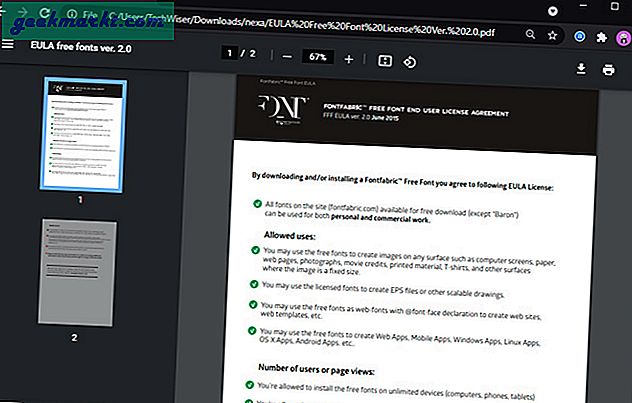
Cờ Chrome:
chrome: // flags / # pdf-viewer-update7. Chế độ tối
Internet đang dần thích nghi với chế độ tối và có lẽ, Google sẽ là người cuối cùng làm như vậy. Tuy nhiên, nếu bạn muốn nó trước những người khác, bạn có thể bật các cờ Chrome sau để xem tất cả các trang web và phần tử web ở chế độ tối.
Cờ Chrome dành cho Máy tính để bàn:
chrome: // flags / # enable-force-dark chrome: // flags / # form-control-dark-mode8. Nhập mật khẩu
Chrome có một trình quản lý mật khẩu tốt, hiện thậm chí có thể đề xuất mật khẩu. Tuy nhiên, Chrome khá kiên quyết về việc không cho phép bạn nhập mật khẩu từ các trình duyệt khác như Mozilla Firefox hoặc thậm chí là một trình quản lý mật khẩu như LastPass. Tuy nhiên, lá cờ mới này thay đổi tất cả.
Bây giờ bạn có thể bật cờ chrome Nhập mật khẩu. Nó thêm nút "Nhập" bên cạnh tùy chọn "Xuất mật khẩu". Vì vậy, Chrome bây giờ sẽ cho phép bạn nhập tệp CSV được tạo bởi trình quản lý mật khẩu hoặc trình duyệt khác và thêm các chi tiết mật khẩu đó vào trình quản lý mật khẩu Chrome.
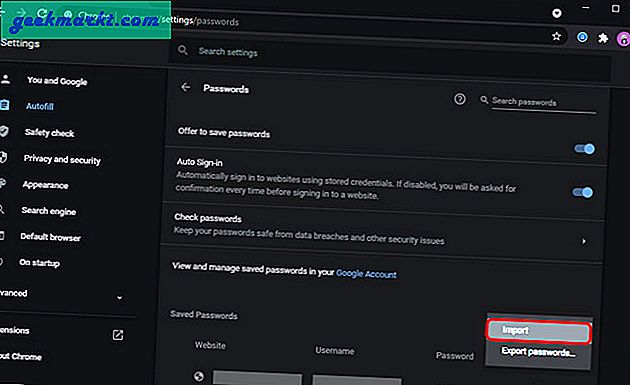
Cờ Chrome:
chrome: // flags / # PasswordImport9. Kéo để làm mới cử chỉ
Các cử chỉ vuốt là một trong những tính năng yêu thích của tôi trên Google Chrome. Chúng hoạt động khá tốt khi được ghép nối với các cử chỉ bàn di chuột chính xác của Microsoft. Tuy nhiên, tôi thấy thiếu một điều. tức là cử chỉ kéo để làm mới.
Vì vậy, bạn có thể bật cờ "kéo để làm mới" này để kích hoạt tương tự. Bây giờ, nếu bạn vuốt xuống trên bàn di chuột, trang hiện tại sẽ được làm mới.
Cờ Chrome:
chrome: // flags / # pull-to-refreshCờ Chrome dành cho điện thoại di động
10. Chế độ tối
Tương tự như trên máy tính để bàn, bạn cũng có thể nhận được chế độ tối trên thiết bị di động. Cờ này đẩy tất cả các trang web bạn mở trên Chrome sang chế độ tối. Nó làm cho nó phù hợp hơn với các ứng dụng khác. Chế độ tối không chỉ tiết kiệm pin mà còn dễ nhìn hơn vào ban đêm.
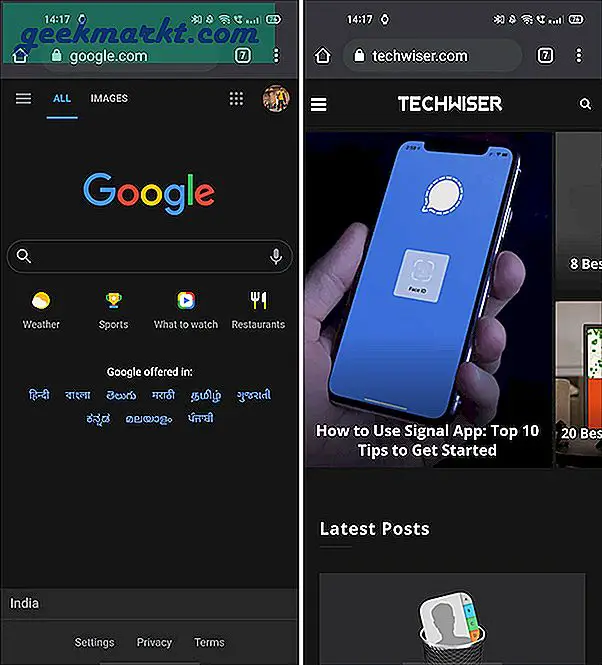
Cờ Chrome dành cho điện thoại di động:
chrome: // flags / # enable-android-night-mode11. Chrome Duet thay thế
Chrome Duet là một cờ phổ biến của Chrome giúp ghim thanh công cụ của Chrome xuống dưới cùng. Tuy nhiên, nó không được dùng nữa trong Chrome 84. Thay vào đó, bạn có thể sử dụng thanh tab có điều kiện.
Thanh tab có điều kiện mới không đẹp mắt nhưng cung cấp tiện ích tuyệt vời trên điện thoại thông minh cao hơn. Ngoài việc chuyển đổi giữa các tab một cách nhanh chóng, bạn cũng có thể đóng hoặc tạo một tab mới.
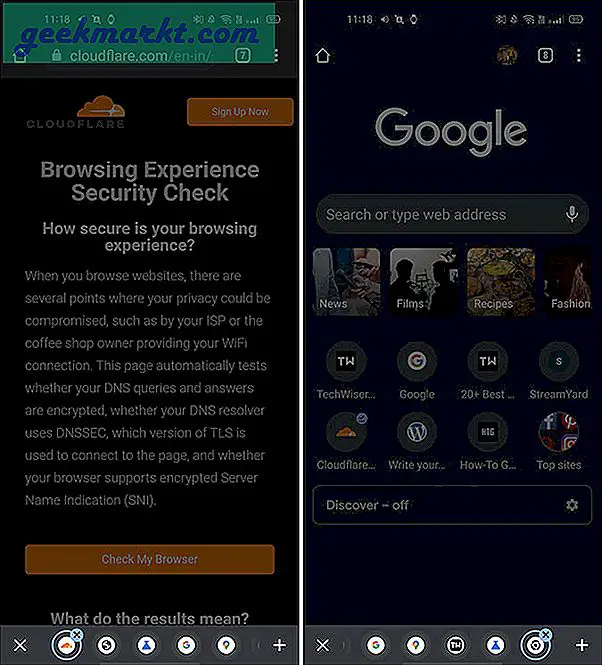
Cờ Chrome:
chrome: // flags / # enable-condition-tabstripNếu dải điều kiện không hoạt động, vui lòng tắt cờ sau.
chrome: // flags / # enable-tab-grid-layout12. Nhóm tab trên thiết bị di động
Nếu bạn giống tôi, bạn đang làm việc với nhiều tab trong ứng dụng Chrome. Một số tab liên quan đến công việc trong khi những tab khác dành cho việc đọc cá nhân. Bây giờ, vấn đề là tất cả các tab này nằm rải rác và Chrome không cung cấp bất kỳ cách nào để quản lý các tab.
Do đó, bạn có thể sử dụng cờ sau và bắt đầu nhóm các tab. Bạn cũng có thể đặt tên cho các nhóm tab để nhanh chóng xác định chúng. Thật không may, không giống như, Tab nhóm của máy tính để bàn của Chrome, bạn không thể mã màu cho các nhóm tab.
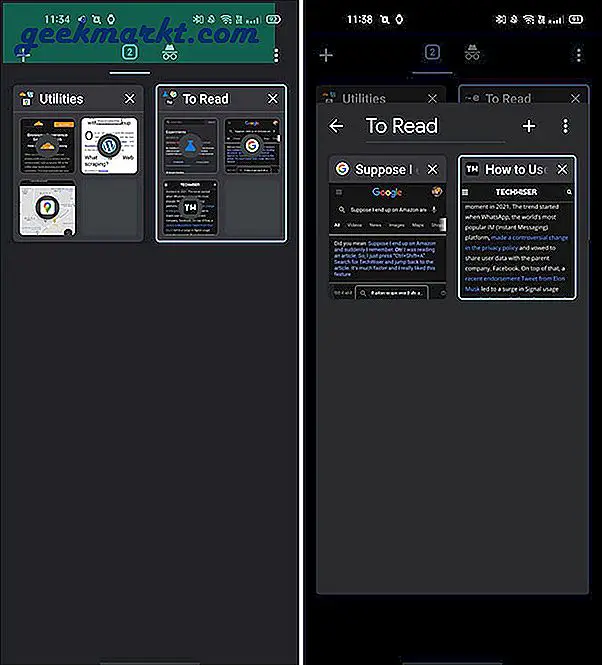
Cờ Chrome:
chrome: // flags / # enable-tab-groups chrome: // flags / # enable-tag-groups-Continaion chrome: // flags / # enable-tab-groups-ui-cải tiếnKhi bạn bật nhóm tab, dải tab có điều kiện sẽ chỉ hoạt động trong thư mục.
13. Đọc sau
Quản lý dấu trang và bài viết dễ dàng hơn trên máy tính để bàn Chrome do phần mở rộng tốt. Tuy nhiên, trên di động, câu chuyện lại hoàn toàn khác. Tôi đã từng sử dụng Bỏ túi để đánh dấu các bài viết từ Chrome để đọc sau. Tuy nhiên, với cờ Chrome mới này, công việc có thể được thực hiện trong chính Chrome.
Bạn chỉ cần nhấn và giữ các liên kết và sau đó chọn Đọc sau. Bạn nhận được tất cả các bài viết chưa đọc của mình trong một “Danh sách Đọc” riêng biệt trong phần Dấu trang. Hơn nữa, những bài báo này thậm chí còn được tải xuống ngoại tuyến.
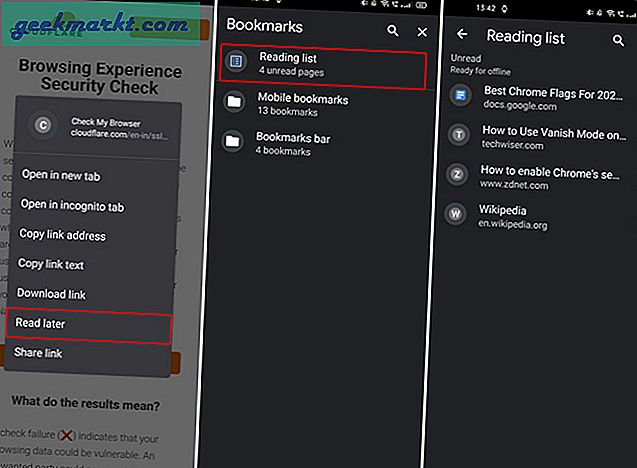
Cờ Chrome:
chrome: // flags / # read-later14. Ô truy vấn
Xếp hạng truy vấn là một tính năng thử nghiệm thú vị cho phép bạn xem những thứ thịnh hành ngay bên dưới Thanh địa chỉ. Nó khác với tính năng Khám phá. Nó cung cấp cho bạn một danh sách các chủ đề ở dạng ô xếp và bạn có thể tin tức chung dựa trên các danh mục.
Nếu bạn là người không thích tin tức được cá nhân hóa và muốn xem bên ngoài bong bóng tin tức, ô truy vấn là một tính năng tốt.
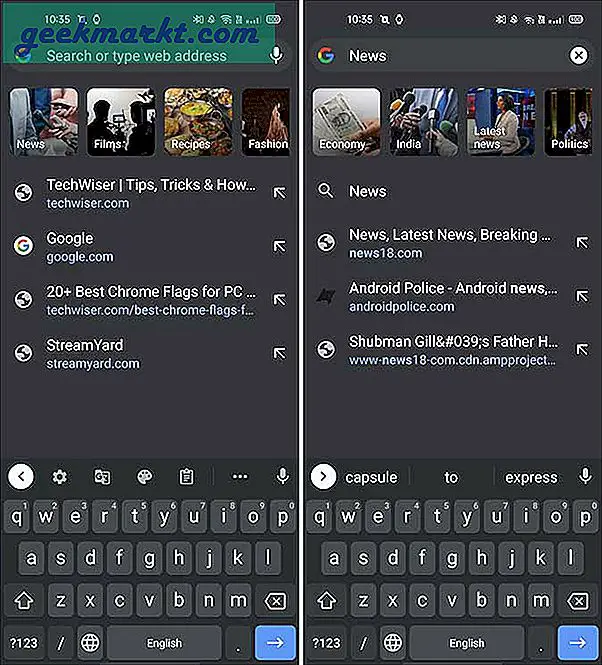
Cờ Chrome:
chrome: // flags / # query-tile chrome: // flags / # query-tile-omnibox chrome: // flags / query-tile-country-code15. Chỉnh sửa mật khẩu trên điện thoại di động
Chrome cho phép bạn chỉnh sửa mật khẩu đã lưu trên máy tính để bàn của mình. Tuy nhiên, nếu bạn muốn làm điều tương tự trên thiết bị di động, thì không có tùy chọn nào. Tuy nhiên, với cờ Chrome này, bạn có thể chỉnh sửa mật khẩu đã lưu ngay trên điện thoại di động của bạn.
Tuy nhiên, xin lưu ý rằng Chrome không yêu cầu xác thực khi bạn chỉnh sửa mật khẩu. Vì vậy, tôi khuyên bạn sau khi chỉnh sửa xong mật khẩu, hãy tắt cờ.
Cờ Chrome:
chrome: // flags / # edit-password-in-settings16. Nhìn lén
Nếu bạn đã từng sử dụng ứng dụng Google Hiện hành, bạn sẽ thấy rằng nó cung cấp vài tính năng tốt hơn Chrome. Ví dụ, nó cho phép bạn nhanh chóng xem nghĩa của các từ khó chỉ bằng cách đánh dấu chúng. Ngoài ra, các ý nghĩa xuất hiện trong tab dưới cùng được gọi là tab ephermeral. Rất tiếc, tính năng này không khả dụng trong trình duyệt Google Chrome.
Tuy nhiên, bằng cách bật cờ sau, bạn có thể nhanh chóng xem trước các liên kết trong tab ephermeral. Tất cả những gì bạn phải làm là nhấn và giữ một liên kết và chọn “Trang xem trước”.
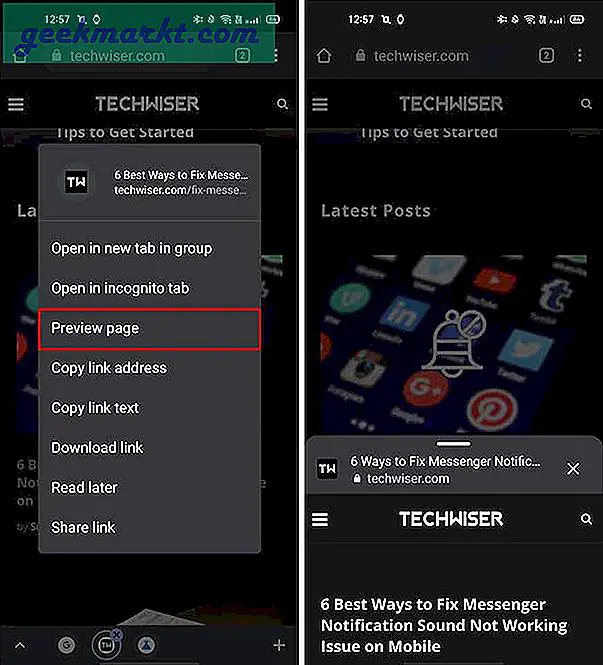
Cờ Chrome:
chrome: // flags / # enable-ephermal-tab-bottom-sheet17. Tải xuống sau
Tương tự như trình xem PDF, trình quản lý tải xuống trên Chrome khá cơ bản. Bạn không thể tạm dừng tải xuống hoặc bắt đầu tải xuống sau đó.
Để khắc phục điều này, bạn có thể sử dụng cờ sau. Ngoài bản tải xuống sau, bạn cũng có tùy chọn bắt đầu tải xuống khi bạn kết nối với Wi-Fi.
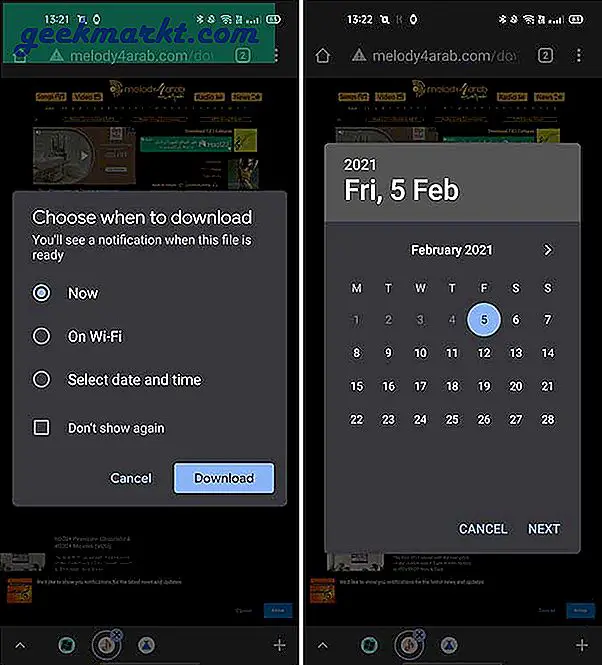
Cờ Chrome:
chrome: // flags / download-later chrome: // flags / download-later-debug-on-wifiCờ Chrome cho cả máy tính để bàn và thiết bị di động
18. Tăng tốc độ tải xuống
Tải xuống song song giúp tăng tốc độ tải xuống trên mọi thiết bị. Về cơ bản, nó chia tệp thành các phân đoạn và tải chúng xuống song song. Nó khá giống với cách trình quản lý tải xuống công việc.
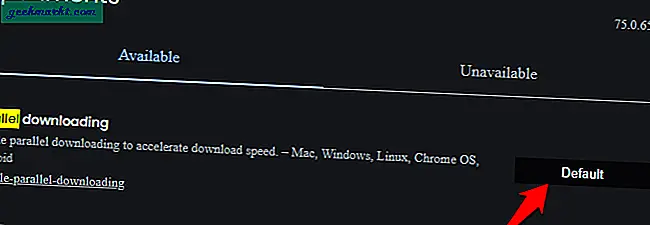
Cờ Chrome:
chrome: // flags / # enable -llel-download19. Bật Chế độ đọc
Cờ Chế độ đọc chuyển đổi bài viết thành một thiết kế tối thiểu, nhỏ gọn và không có quảng cáo. Tôi thường xuyên sử dụng nó để đọc các bài báo dài.
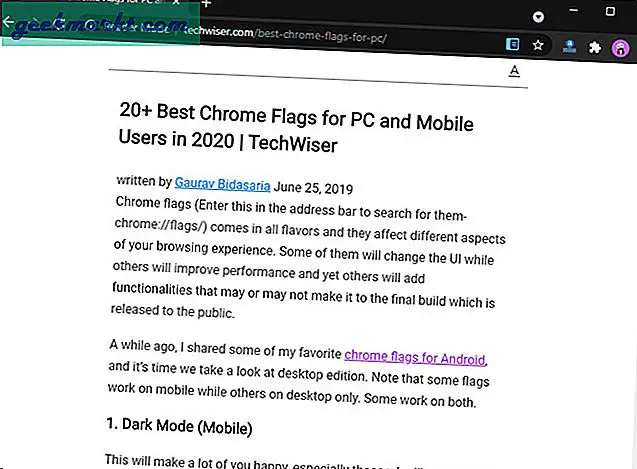
Cờ Chrome:
chrome: // flags / # enable-reader-mode20. Cuộn mượt mà
Thao tác cuộn trên Google Chrome ngay từ đầu đã rất kinh khủng. Khi Edge chuyển sang Chromium, họ đã giải quyết được một chút vấn đề về cuộn. Microsoft đã triển khai tính năng cuộn mượt mà trong Chromium. Tuy nhiên, tính năng này chưa được bật theo mặc định trong Chrome.
Vì vậy, bạn có thể kích hoạt tính năng cuộn mượt mà thông qua cờ sau. Thao tác cuộn tạo ra sự khác biệt tinh tế khi bạn cuộn qua các trang web trên máy tính để bàn hoặc sử dụng màn hình 90 Hz trên Android.
Cờ Chrome:
chrome: // flags / # Smooth-scrollingLời kết
Vì vậy, đây là một số cờ Chrome mới nhất cho phép bạn thử các tính năng beta trước những người khác. Vì cờ là các tính năng thử nghiệm nên chúng liên tục thay đổi theo mỗi bản cập nhật của Chrome. Do đó, hãy đảm bảo bạn quay lại bài đăng này vì tôi sẽ cập nhật nó thường xuyên.
Cũng đọc: 5 Tiện ích mở rộng VPN miễn phí tốt nhất của Chrome dành cho quyền riêng tư